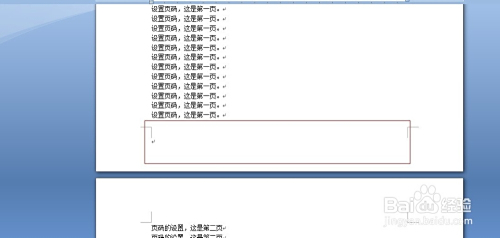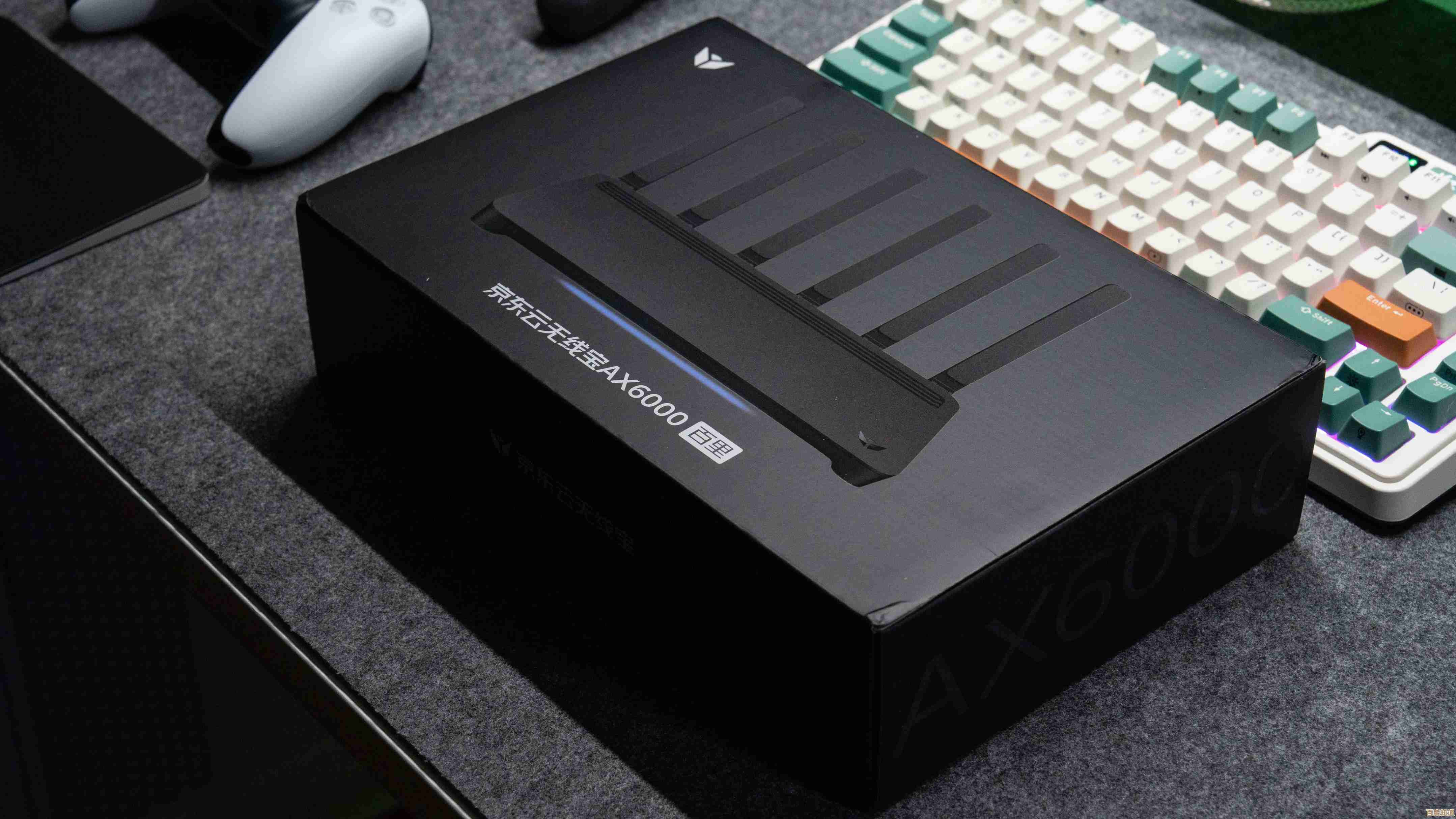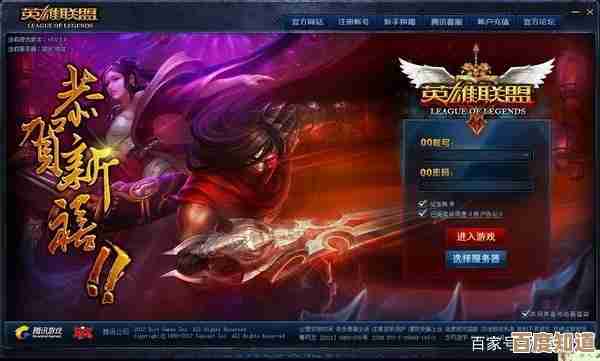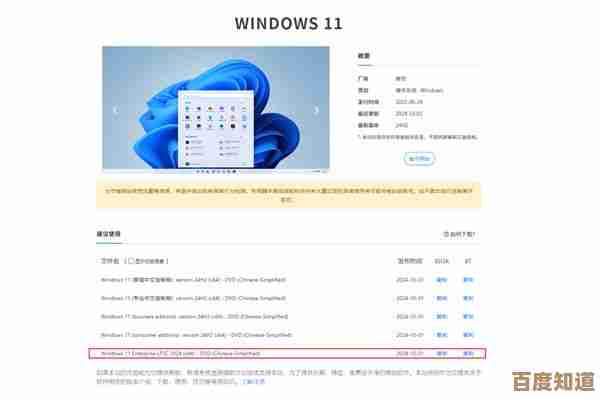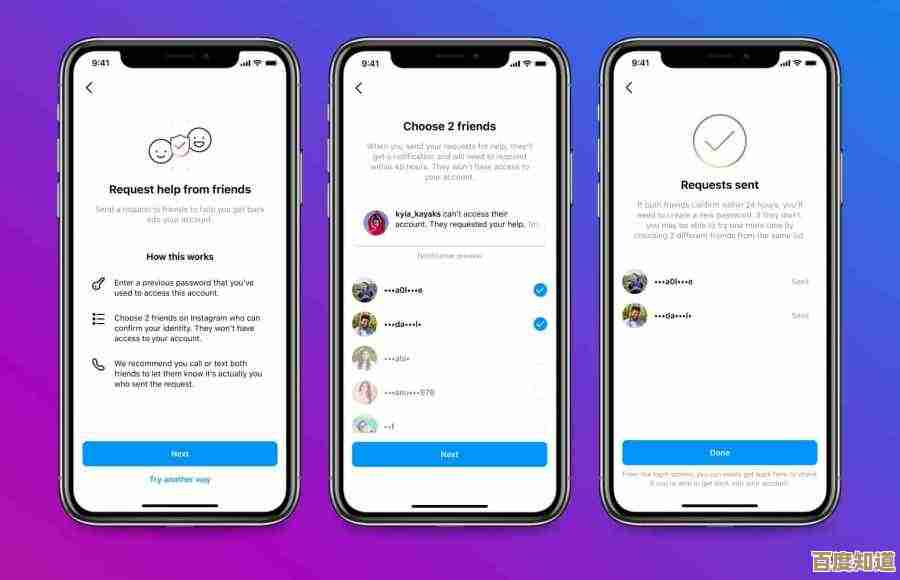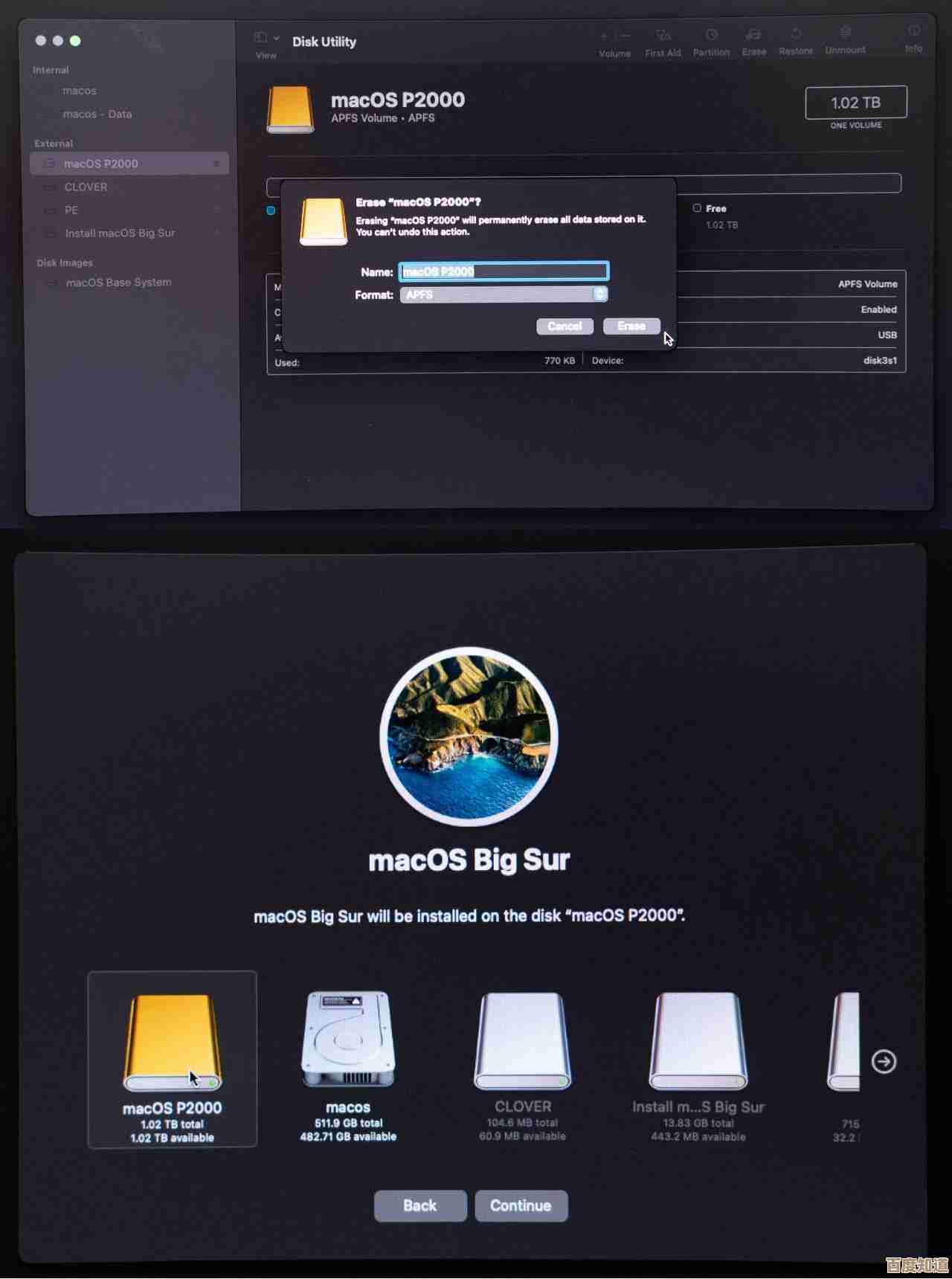详细教程:通过简单步骤设置共享打印机,让办公打印更高效便捷
- 问答
- 2025-10-23 10:05:04
- 3
哎,说到办公室那台共享打印机,真是让人又爱又恨,爱的是它确实方便,恨的是每次设置起来,尤其是给新同事弄,或者系统出点小毛病,那叫一个头大,我自己呢,也是摸爬滚打,踩过不少坑,才慢慢摸出点门道,今天我就把自己这套土办法,不算完美,但挺实用的,跟你唠唠,咱不整那些教科书式的步骤,就说说实际怎么操作,可能有点啰嗦,也可能中途会想起点别的细节,你多担待。
首先啊,得找准那台要共享的“主机”,就是那台直接连着打印机的电脑,最好是办公室里比较稳定、不怎么关机的机器,比如前台或者某位同事的台式机,你可别选那个动不动就抱着笔记本下班走人的,不然他一关机,大家都别想打印了,到时候肯定一片怨声载道,找到主机后,第一件事是检查网络,确保它和别的电脑在同一个局域网里,这个听起来简单,但有时候就是会出幺蛾子,比如有人连了访客Wi-Fi,那肯定找不到打印机,对吧?
在主机电脑上,咱们得进入“控制面板”……嗯,现在Win10、Win11好多人都找不着控制面板在哪儿了,你也可以直接右键点击“此电脑”选“属性”,再找“设备和打印机”或者直接设置里搜“打印机”,找到那台物理连接着的打印机,右键点它,选择“打印机属性”,注意不是单纯的“属性”,得是带“共享”标签页的那个,在这个标签页里,勾选“共享这台打印机”,共享名嘛,你起个容易认的,别用默认那一长串,比如就叫“财务部HP激光机”或者“公共彩打”,这样别人找起来一目了然,有时候这里会提示需要安装额外的驱动,以便其他版本Windows的电脑也能连接,这个看情况,如果办公室电脑系统都差不多,可以先不管,遇到问题再说。
接下来是关键一步,很多人会忽略掉网络发现和文件共享的权限,你得去网络和共享中心(可以在控制面板里找,或者右键网络图标),把“启用网络发现”和“启用文件和打印机共享”这两个选项给打开了,还有啊,那个“关闭密码保护共享”……这个得看你们公司的安全要求,如果没啥特别机密的话,关掉会省事很多,不然每次打印可能都要输主机电脑的用户名密码,烦死了,但要是公司有规定,那还是老老实实开着吧,安全第一。
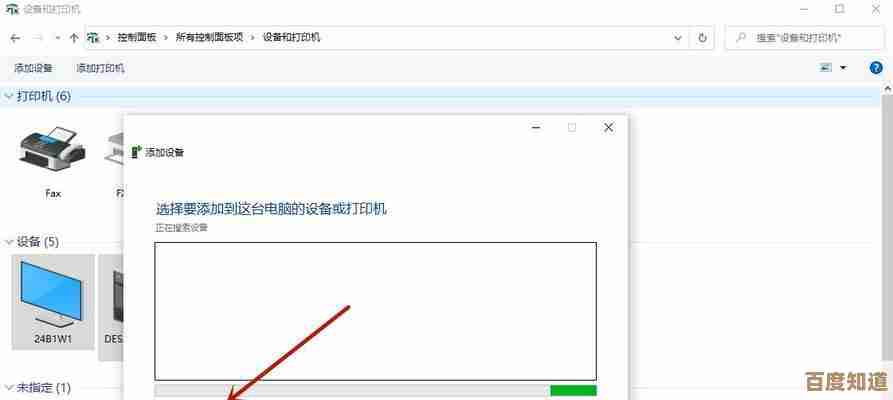
主机这边差不多就这样了,感觉好像忘了点啥……哦对,最好给主机电脑设个固定的IP地址,不然路由器一重启,IP变了,其他电脑可能就又连不上了,这个在网络连接属性里,Internet协议版本4(TCP/IPv4)那里设置,问问网管或者自己根据路由器情况填一下就行,这一步做了能免去很多后续的麻烦,真的。
好了,现在轮到其他需要连接这台共享打印机的电脑了,在这些电脑上,同样要确保网络发现是开着的,然后有好几种方法添加,最简单的,打开设置-设备-打印机和扫描仪,点“添加打印机或扫描仪”,等它自动搜索,运气好的话,它就能直接蹦出来,你点击安装就行了,但很多时候……它就是不出现,你说气不气人。
这时候就得用“手动添加”这个法宝了,选择“我需要的打印机不在列表中”,然后选“按名称选择共享打印机”,这里有个小窍门,你可以直接输入主机的电脑名或者IP地址,后面跟上打印机的共享名,格式像这样:\\主机电脑名\共享打印机名 或者 \\192.168.1.100\公共彩打,电脑名可以在主机电脑的“系统”信息里看到,输入后点下一步,系统会尝试连接并安装驱动,这时候可能需要一点时间,甚至会卡一下,别急,正常现象。

如果这样还不行,哎,那可能就是权限或者防火墙的问题了,Windows防火墙有时候会拦一下,你得去防火墙设置里允许“文件和打印机共享”,这个比较麻烦,得稍微找找,还有一种更绝的方法,就是直接在网上邻居里找到主机电脑,双击进去,看到共享的打印机图标,右键点连接……这个方法有时候有奇效。
装好之后,一定要打个测试页试试!别以为装上了就万事大吉,有时候驱动不对,打出来是乱码,或者根本没反应,打张测试页,成功了,心里才踏实,然后把它设为默认打印机,这样以后打印就不用每次都选了。
说起来,我们办公室之前就闹过笑话,新来的同事不会设置,又不好意思总麻烦别人,自己鼓捣了半天,结果把驱动装得乱七八糟,最后打印出来的文档全是各种奇怪的符号,还以为打印机坏了,虚惊一场,所以啊,耐心点,一步步来,出了问题也别慌,无非就是那几个地方没设置对。
呢,共享打印机这个事,说难不难,说简单也得费点心思,核心就是主机共享好,权限放开,客户机找对路径,中间可能会遇到各种小波折,网络这东西,有时候就看它心情,多试几次,熟悉了就好了,希望这点经验能帮到你,让你们办公室的打印也能顺溜起来,省得大家为了张纸跑来跑去,好了,就先说到这儿吧,要是还有哪里卡住了,再具体琢磨。
本文由颜泰平于2025-10-23发表在笙亿网络策划,如有疑问,请联系我们。
本文链接:http://www.haoid.cn/wenda/39257.html